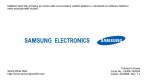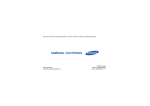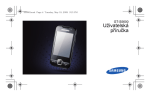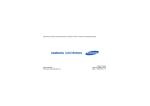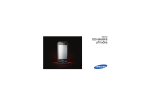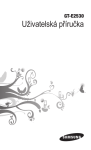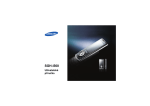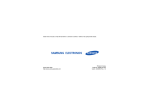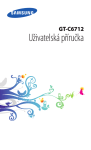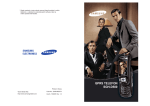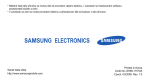Download Samsung M8800 Pixon Uživatelská přiručka
Transcript
Samsung M8800 Uživatelská příručka Používání této příručky Ikony v pokynech Nejdříve se seznamte s ikonami použitými v této příručce: Upozornění – situace, které by mohly způsobit zranění vás nebo jiných osob Tato uživatelská příručka je určena k tomu, aby vás seznámila s funkcemi a vlastnostmi vašeho mobilního telefonu. Stručné pokyny naleznete v částech „Představení vašeho mobilního telefonu“, „Sestavení a příprava vašeho mobilního telefonu“, a „Používání základních funkcí“. Výstraha – situace, které by mohly způsobit poškození telefonu nebo jiného zařízení Poznámka – poznámky, rady nebo dodatečné informace X ii Viz – stránky se souvisejícími informacemi; například: X s. 12 (znamená „viz strana 12“) → ] Hranaté závorky – tlačítka telefonu; například: [ ] (znamená tlačítko zapnout/ukončení menu) Informace o autorských právech Práva na veškeré technologie a produkty, které jsou součástí tohoto zařízení, jsou majetkem příslušných vlastníků: Používání této příručky [ Následující krok – pořadí možností nebo menu, které musíte vybrat, abyste provedli určitou akci; například: Klepněte na Menu → Zprávy → Vytvořit zprávu (znamená Menu, potom Zprávy, potom Vytvořit zprávu) • Bluetooth® je registrovaná ochranná známka společnosti Bluetooth SIG, Inc. na celém světě – Bluetooth QD ID: B014450. • Java™ je ochranná známka společnosti Sun Microsystems, Inc. • Windows Media Player® je registrovaná ochranná známka společnosti Microsoft Corporation. • DivX® je registrovaná ochranná známka společnosti DivX, Inc. a její použití je licencováno. iii Používání této příručky O VIDEU DIVX DivX® je formát digitálního videa vytvořený společností DivX, Inc. Toto zařízení DivX je oficiálně certifikované a přehrává video ve formátu DivX. Přehrává video DivX® až do rozlišení 320 x 240 bodů. Může přehrávat video DivX® až do rozlišení 720 x 480 bodů. O SLUŽBĚ DIVX VIDEO-ON-DEMAND Aby mohl tento přístroj s certifikací DivX® přehrávat obsah DivX Video-on-Demand (VOD), musí být zaregistrován u společnosti DivX. Nejdříve vygenerujte registrační kód DivX VOD pro přístroj a odešlete jej během registrace. [Důležité: obsah DivX VOD je chráněn systémem DivX DRM (Digital Rights Management), který umožňuje přehrávání jen registrovaným zařízením s certifikací DivX. iv Pokud se pokusíte přehrát obsah DivX VOD, který není autorizován pro váš přístroj, zobrazí se zpráva „Chyba autorizace“ a obsah se nepřehraje.] Další informace naleznete na adrese www.divx.com/vod. Obsah Informace k bezpečnosti a používání 1 Bezpečnostní upozornění .......................... 1 Bezpečnostní opatření ............................... 4 Důležité informace k používání ................. 6 Představení vašeho mobilního telefonu 10 Vybalení ................................................... 10 Rozvržení telefonu ................................... 11 Tlačítka .................................................... 12 Displej ...................................................... 13 Ikony ........................................................ 14 Sestavení a příprava vašeho mobilního telefonu 16 Vložení karty SIM nebo USIM a baterie .. 16 Nabíjení baterie ....................................... 18 Vložení paměťové karty (volitelné) .......... 19 Používání základních funkcí 21 Zapnutí a vypnutí telefonu ....................... 21 Přístup k menu ........................................ 22 Přepínání aplikací .................................... 22 v Obsah Používání miniaplikací ............................. 22 Upravte si telefon ..................................... 23 Používání základních funkcí pro volání ... 24 Odesílání a prohlížení zpráv .................... 25 Přidání a vyhledání kontaktů ................... 29 Používání základních funkcí fotoaparátu . 30 Poslech hudby ......................................... 32 Procházení webu ..................................... 34 Používání pokročilých funkcí 35 Používání pokročilých funkcí pro volání .. 35 Používání pokročilých funkcí kontaktů .... 37 Používání pokročilých funkcí pro zasílání zpráv ........................................................ 38 Používání pokročilých hudebních funkcí . 39 Používání nástrojů a aplikací 43 Používání bezdrátové funkce Bluetooth .. 43 Aktivace a odeslání zprávy SOS ............. 45 Aktivace mobilního stopaře ..................... 46 Zobrazení displeje telefonu na televizoru 46 Nahrávání a přehrávání hlasových poznámek ............................... 47 vi Úpravy obrázků ....................................... 47 Tisk obrázků ............................................ 50 Úpravy videa ............................................ 51 Synchronizace dat ................................... 54 Používání čtečky RSS ............................. 54 Používání Java her a aplikací .................. 55 Vytvoření a zobrazení světových hodin ... 56 Nastavení a používání budíku ................. 57 Používání kalkulačky ............................... 58 Převod měn nebo jednotek ...................... 58 Nastavení časovače ................................ 58 Používání stopek ..................................... 58 Vytvoření nového úkolu ........................... 59 Vytvoření textové poznámky ................... 59 Vytváření nákresů .................................... 59 Správa kalendáře .................................... 60 Řešení problémů a Rejstřík d Informace k bezpečnosti a používání Abyste zabránili nebezpečným nebo nelegálním situacím a zajistili špičkový výkon mobilního telefonu, řiďte se následujícími pokyny. Bezpečnostní upozornění Uchovávejte telefon mimo dosah malých dětí a domácích zvířat Uchovávejte telefon a veškeré příslušenství mimo dosah malých dětí a zvířat. Při spolknutí malých dílů může dojít k udušení nebo vážnému zranění. Chraňte svůj sluch Používání sluchátek s vysokou hlasitostí může poškodit sluch. Používejte pouze minimální hlasitost nutnou k tomu, abyste slyšeli konverzaci nebo hudbu. 1 Instalujte mobilní telefony a vybavení opatrně Informace k bezpečnosti a používání Zajistěte, aby byly mobilní telefony a související vybavení ve vozidle pevně uchyceny. Neumisťujte telefon ani vybavení do prostoru, do kterého může při aktivaci zasahovat airbag. Nesprávně nainstalované bezdrátové zařízení může způsobit vážné zranění při rychlém nafouknutí airbagu. Opatrně manipulujte s nabíječkami a bateriemi, pozor při likvidaci • Používejte pouze baterie a nabíječky společnosti Samsung určené přímo pro váš telefon. Nekompatibilní baterie a nabíječky mohou způsobit vážná zranění nebo poškození telefonu. • Nevhazujte baterie ani telefon do ohně. Při likvidaci baterií nebo telefonu se řiďte všemi místními předpisy. 2 • Nepokládejte baterie ani telefon na topná zařízení (například mikrovlnná trouba, kamna či radiátor) ani do nich. Přehřáté baterie mohou explodovat. • Nikdy baterii nerozbíjejte ani nepropichujte. Nevystavujte baterii vysokému tlaku. Ten by mohl vést k vnitřnímu zkratu a přehřátí. Zabraňte rušení kardiostimulátorů Mobilní telefon udržujte minimálně 15 cm (6 palců) od kardiostimulátoru, aby nedošlo ke vzájemnému rušení. Toto je doporučení výrobců a nezávislé výzkumné skupiny, Wireless Technology Research. Máte-li důvod se domnívat, že váš telefon ruší kardiostimulátor nebo jiné lékařské zařízení, okamžitě telefon vypněte a obraťte se na výrobce kardiostimulátoru nebo lékařského zařízení. Vypínejte telefon ve výbušném prostředí Při posílání textových zpráv a hraní her v telefonu držte telefon uvolněně, tiskněte tlačítka lehce, používejte speciální funkce, které snižují počet nutných stisknutí tlačítek (například šablony a prediktivní zadávání textu) a často odpočívejte. 3 Informace k bezpečnosti a používání Nepoužívejte telefon u benzínového čerpadla ani v blízkosti paliv či chemikálií. Vypněte telefon pokaždé, když vás k tomu vyzývá varovný symbol nebo pokyny. Telefon by mohl způsobit výbuch nebo požár v prostoru, ve kterém se skladuje palivo nebo chemikálie, v překladištích nebo v prostorech s výbušninami. Neukládejte ani nepřevážejte hořlavé kapaliny, plyny nebo výbušné látky ve stejné části vozu jako telefon, jeho díly či příslušenství. Omezení nebezpečí zranění způsobeného opakujícím se pohybem Bezpečnostní opatření Vždy řiďte bezpečně Informace k bezpečnosti a používání Nepoužívejte telefon při řízení a dodržujte veškeré předpisy, které omezují používání mobilního telefonu během řízení. Je-li to možné, používejte handsfree. Vypněte telefon v blízkosti zdravotnických přístrojů Telefon může rušit lékařské přístroje v nemocnicích a zdravotnických zařízeních. Dodržujte veškeré předpisy, upozornění a pokyny lékařského personálu. Na palubě letadla vypněte telefon nebo jeho bezdrátové funkce Řiďte se předpisy, které omezují používání mobilního telefonu v určitých oblastech. Telefon může rušit přístroje letadla. Dodržujte veškeré předpisy letecké společnosti a na výzvu jejích zaměstnanců vypněte telefon nebo aktivujte režim, ve kterém jsou vypnuty bezdrátové funkce. Používejte pouze příslušenství schválené společností Samsung Chraňte baterie a nabíječky před poškozením Dodržujte veškerá bezpečnostní upozornění a předpisy Při používání nekompatibilního příslušenství může dojít k poškození telefonu nebo k zranění. 4 • Nevystavujte baterie velice nízkým ani velice vysokým teplotám (pod 0° C/32° F nebo nad 45° C/113° F). Extrémní teploty mohou snížit nabíjecí kapacitu a životnost baterií. Manipulujte s telefonem opatrně a rozumně • Chraňte telefon před vodou – tekutiny mohou způsobit vážné poškození. Nemanipulujte s telefonem mokrýma rukama. Dojde-li k poškození telefonu vodou, může být zrušena platnost záruky výrobce. • Nepoužívejte a neskladujte telefon v prašném, znečištěném prostředí, abyste zabránili poškození pohyblivých částí. • Telefon je komplexní elektronický přístroj – chraňte jej před nárazy a manipulujte s ním opatrně, abyste zabránili vážnému poškození. • Nenanášejte na telefon barvu, protože barva může zablokovat pohyblivé díly a zabránit správné funkčnosti. • Nepoužívejte blesk fotoaparátu a světlo na telefonu v blízkosti očí dětí a zvířat. • Při vystavení magnetickému poli může dojít k poškození telefonu a paměťové karty. Nepoužívejte pouzdra pro přenášení a příslušenství s magnetickým uzávěrem a chraňte telefon před dlouhodobým vystavením magnetickému poli. 5 Informace k bezpečnosti a používání • Zabraňte kontaktu baterií s kovovými předměty. Jinak by mohlo dojít k propojení kladného a záporného terminálu baterie, což by mělo za následek dočasné nebo trvalé poškození baterie. • Nikdy nepoužívejte poškozenou nabíječku nebo baterii. Ochrana před rušením jiných elektronických přístrojů Informace k bezpečnosti a používání Telefon vysílá signály na rádiové frekvenci (RF), které mohou rušit nestíněné nebo nedostatečně stíněné elektronické vybavení, například kardiostimulátory, naslouchadla, lékařské přístroje a další elektronické přístroje v domácnosti nebo vozidlech. Dojde-li k jakýmkoli problémům s rušením, obraťte se na výrobce elektronického zařízení. Důležité informace k používání Používejte telefon v normální poloze Nedotýkejte se interní antény telefonu. Tento telefon může opravovat pouze kvalifikovaný personál Pokud bude telefon opravován nekvalifikovanou osobou, může dojít k poškození telefonu a bude zrušena platnost záruky. Zajištění maximální životnosti baterie a nabíječky • Nenabíjejte baterie déle než týden, přílišné nabíjení může zkrátit životnost baterie. • Nepoužívané baterie se časem vybíjejí a před použitím je nutné je znovu nabít. 6 • Není-li nabíječka používána, odpojte ji od napájení. • Používejte baterie pouze ke stanovenému účelu. • Nevyndávejte kartu, když telefon přenáší informace nebo k nim přistupuje. Mohlo by tak dojít ke ztrátě dat nebo poškození karty nebo telefonu. • Chraňte karty před silnými nárazy, statickou elektřinou a elektrickým šumem z jiných zařízení. • Časté zapisování a mazání zkracuje životnost paměťových karet. • Nedotýkejte se zlatých kontaktů a terminálů prsty ani kovovými předměty. Pokud je znečištěná, otřete kartu měkkým hadříkem. V některých oblastech nebo za určitých okolností nemusí být z vašeho telefonu možná tísňová volání. Před cestováním do vzdálených nebo nerozvinutých oblastí zjistěte alternativní způsob, kterým lze kontaktovat tísňové služby. Informace o certifikaci SAR (specifická míra absorpce) Váš telefon splňuje normy Evropské unie, které omezují vystavení lidí energii na rádiové frekvenci vysílané rádiovým a telekomunikačním zařízením. Tyto normy zabraňují prodeji mobilních telefonů, které překračují maximální úroveň pro vystavení (známé jako specifická míra absorpce nebo SAR) o hodnotě 2,0 watty na kilogram tělesné tkáně. 7 Informace k bezpečnosti a používání Manipulujte se SIM kartami a paměťovými kartami opatrně Zajištění dostupnosti tísňových služeb Informace k bezpečnosti a používání Během testování byla maximální zaznamenaná hodnota SAR pro tento model 0,734 wattu na kilogram. Při normálním použití bude skutečná hodnota SAR pravděpodobně mnohem nižší, protože telefon vysílá jen takové množství energie, které je nutné k přenosu signálu na nejbližší základnovou stanici. Automatickým vysíláním na nižší úrovni kdykoli je to možné telefon omezuje celkovou míru vystavení energii na rádiové frekvenci. Prohlášení o shodě na zadní straně této příručky dokládá splnění evropské směrnice o rádiovém zařízení a telekomunikačním koncovém zařízení (R&TTE) ze strany tohoto telefonu. Další informace o SAR a souvisejících normách EU naleznete na webových stránkách věnovaných mobilním telefonům Samsung. 8 Správná likvidace produktu (Likvidace elektrického a elektronického vybavení) (Platné v Evropské unii a dalších evropských zemích s děleným sběrem odpadu) Tato značka na produktu nebo příslušné dokumentaci označuje, že by produkt po dovršení životnosti neměl být likvidován s běžným odpadem. Abyste zabránili poškození životního prostředí a lidského zdraví nekontrolovanou likvidací odpadu, likvidujte tento produkt odděleně od ostatních typů odpadu a zajistěte jeho recyklaci. Podpoříte tak opakované využití zdrojů. Soukromí uživatelé by se měli obrátit buď na prodejce, u kterého tento produkt zakoupili, nebo na místní úřad, na kterém získají informace o tom, kam mohou tento produkt odnést k ekologické recyklaci. Správná likvidace baterií v tomto výrobku (Platí v Evropské unii a dalších evropských zemích s vlastními systémy zpětného odběru baterií) Pro ochranu přírodních zdrojů a pro podporu opakovaného využívání materiálů oddělte, prosím, baterie od ostatních typů odpadu a nechte je recyklovat prostřednictvím místního bezplatného systému zpětného odběru baterií. Tato značka na baterii, návodu nebo obalu znamená, že baterie v tomto výrobku nesmí být na konci své životnosti likvidovány společně s jiným domovním odpadem. 9 Informace k bezpečnosti a používání Komerční uživatelé by se měli obrátit na dodavatele a zkonzultovat podmínky nákupní smlouvy. Tento produkt nesmí být při likvidaci směšován s jiným odpadem. Případně vyznačené symboly chemikálií Hg, Cd nebo Pb upozorňují na to, že baterie obsahuje rtuť, kadmium nebo olovo v množství překračujícím referenční úrovně stanovené směrnicí ES 2006/66. Pokud baterie nejsou správně zlikvidovány, mohou tyto látky poškodit zdraví osob nebo životní prostředí. Představení vašeho mobilního telefonu V této části se nacházejí informace o rozvržení telefonu, tlačítcích, displeji a ikonách. 10 Vybalení Zkontrolujte, zda jsou v balení následující položky: • • • • Mobilní telefon Baterie Cestovní adaptér (nabíječka) Uživatelská příručka Součásti dodávané s telefonem se mohou lišit v závislosti na softwaru a příslušenství dostupném ve vaší oblasti nebo nabízeném poskytovatelem služeb. Dodatečné příslušenství můžete zakoupit u místního prodejce výrobků Samsung. Rozvržení telefonu Na přední straně telefonu se nacházejí následující tlačítka a prvky: Na zadní straně telefonu se nacházejí následující tlačítka a prvky: Multifunkční konektor Reproduktor Sluchátko Světelné čidlo Slot pro paměťovou kartu Tlačítko pro přepnutí aplikací Tlačítko Hold (Podržet) Tlačítko volání Mikrofon Dotykový displej Tlačítko hlasitosti Tlačítko Fotoalbum Tlačítko fotoaparátu Představení vašeho mobilního telefonu Blesk Přední objektiv fotoaparátu pro videohovory Zadní objektiv fotoaparátu Kryt baterie Interní anténa Vypínací tlačítko/tlačítko pro ukončení menu Tlačítko Zpět Dotykový displej a tlačítka je možné zamknout, abyste se vyhnuli nechtěné aktivaci funkcí telefonu. Zamknout je můžete stisknutím [Hold]. 11 Tlačítka Tlačítko Představení vašeho mobilního telefonu Volat Zpět 12 Tlačítko Funkce Vytočení nebo příjem hovoru; v základním režimu umožňuje vyvolání posledních volaných čísel, čísel zmeškaných hovorů nebo čísel přijatých hovorů V režimu menu návrat do předchozí úrovně Vypínací tlačítko/ ukončení menu Přepínání aplikací Funkce Zapnutí nebo vypnutí telefonu (stisknutí a podržení); ukončení hovoru; v režimu menu umožňuje návrat na hlavní obrazovku nebo návrat telefonu do základního režimu Stisknutím a podržením otevřete okno pro přepínání aplikací, pomocí kterého lze přejít k jiné aplikaci bez ukončení aktuální aplikace Tlačítko Podržet Funkce Zamknutí nebo odemknutí dotykového displeje a tlačítek Nastavení hlasitosti telefonu Fotoalbum Stisknutím a podržením v základním režimu zobrazíte fotografie Fotoaparát V základním režimu zapnutí fotoaparátu (stisknutí a podržení); v režimu fotoaparátu pořízení fotografie nebo nahrání videa; na obrazovce pro volání zahájíte videohovor (stisknutí a podržení) Displej telefonu se skládá z následujících oblastí: Řádek ikon Zobrazuje různé ikony Textová a grafická část Zobrazuje zprávy, pokyny a zadané informace Klávesnice Kontakty Zprávy Menu Řádek kontextových tlačítek Zobrazuje aktuální akce přiřazené každé oblasti 13 Představení vašeho mobilního telefonu Hlasitost Displej Ikony Ikona Informace o ikonách, které se zobrazují na displeji. Ikona Definice Představení vašeho mobilního telefonu Síla signálu Připojeno k síti GPRS Přenos dat v síti GPRS Připojeno k síti EDGE Přenos dat v síti EDGE Připojeno k síti UMTS Přenos dat v síti UMTS Připojeno k síti HSDPA Přenos dat v síti HSDPA Probíhá hlasový hovor 14 Definice Probíhá videohovor Je vložena paměťová karta Je aktivní budík Procházení webu Připojeno k zabezpečené webové stránce Roaming (mimo normální oblast pokrytí) Je aktivní přesměrování hovorů Bluetooth je aktivní Je připojeno Bluetooth sluchátko nebo sada handsfree do automobilu Synchronizováno s počítačem Ikona Definice Nová textová zpráva (SMS) Nová multimediální zpráva (MMS) Nová hlasová zpráva Nová zpráva push Nová konfigurační zpráva Nová video zpráva Složka SMS je zaplněna Složka MMS je zaplněna Definice Složka konfiguračních zpráv je zaplněna Je aktivní Normální profil Představení vašeho mobilního telefonu Nová e-mailová zpráva Ikona Je aktivní Tichý profil Je aktivní profil Automobil Je aktivní profil Schůzka Je aktivní profil Venku Je aktivní profil Offline Stav baterie Aktuální čas Složka e-mailů je zaplněna Hlasová pošta je zaplněna Složka zpráv push je zaplněna 15 Sestavení a příprava vašeho mobilního telefonu Začněte sestavením a nastavením mobilního telefonu pro první použití. 16 Vložení karty SIM nebo USIM a baterie Když si předplatíte službu u poskytovatele mobilních služeb, obdržíte kartu SIM (Subscriber Identity Module), ve které budou načteny podrobnosti o předplatném, například PIN a volitelné služby. Abyste mohli používat služby v síti UMTS, můžete zakoupit kartu USIM (Universal Subscriber Identity Module). Vložení karty SIM nebo USIM a baterie: 2. Vložte kartu SIM nebo USIM. 1. Sundejte kryt baterie. 17 Sestavení a příprava vašeho mobilního telefonu Je-li telefon zapnutý, vypněte jej stisknutím a podržením [ ]. Vložte kartu SIM nebo USIM do telefonu tak, aby zlaté kontakty směřovaly dolů. Bez vložení karty SIM nebo USIM můžete používat funkce telefonu nevyužívající připojení k síti a některá menu. 3. Vložte baterii. Nabíjení baterie Před prvním použitím telefonu musíte nabít baterii. Sestavení a příprava vašeho mobilního telefonu 1. Otevřete kryt multifunkčního konektoru a připojte malý konec cestovního adaptéru k multifunkčnímu konektoru. 4. Vraťte kryt baterie zpět na místo. Trojúhelník směřuje nahoru Nesprávné připojení cestovního adaptéru může způsobit vážné poškození telefonu. Na poškození způsobená nesprávným použitím se nevztahuje záruka. 2. Zapojte velký konec cestovního adaptéru do elektrické zásuvky. 18 3. Až bude baterie zcela nabitá (ikona se již nepohybuje), odpojte cestovní adaptér od elektrické zásuvky. 4. Odpojte cestovní adaptér od telefonu. 5. Zavřete kryt multifunkčního konektoru. Abyste mohli ukládat dodatečné multimediální soubory, musíte vložit paměťovou kartu. Váš telefon podporuje karty microSD™ s kapacitou maximálně 8 GB (závisí na výrobci a typu paměťové karty). 1. Otevřete kryt slotu pro paměťovou kartu na boku telefonu. 2. Vložte paměťovou kartu tak, aby strana se štítkem směřovala nahoru. 19 Sestavení a příprava vašeho mobilního telefonu Informace o indikátoru vybití baterie Když poklesne napětí baterie, telefon vydá varovný tón a zobrazí zprávu informující o nízkém napětí baterie. Ikona baterie bude prázdná a bude blikat. Pokud napětí baterie klesne příliš, telefon se automaticky vypne. Abyste mohli telefon dále používat, nabijte baterii. Vložení paměťové karty (volitelné) 3. Zatlačte paměťovou kartu do slotu, dokud se nezajistí na místě. Sestavení a příprava vašeho mobilního telefonu Chcete-li paměťovou kartu vyndat, mírně na ni zatlačte, dokud se z telefonu neuvolní, a potom ji vytáhněte ze slotu. 20 Používání základních funkcí Naučte se provádět základní operace a používat hlavní funkce svého mobilního telefonu. Zapnutí a vypnutí telefonu Zapnutí telefonu: 1. Stiskněte a podržte [ ]. 2. Zadejte kód PIN a klepněte na Potvrdit (je-li to nutné). Chcete-li telefon vypnout, opakujte krok 1. Aktivace offline profilu Po aktivaci profilu Offline můžete používat ty funkce telefonu, které nevyužívají připojení k síti. Tento profil je vhodný, nacházíte-li se na místech, na kterých je zakázáno používání bezdrátových zařízení, například v letadle nebo v nemocnici. Chcete-li aktivovat profil Offline, klepněte na Menu → Nastavení → Profily → Offline. Na místech, na kterých je zakázáno používání bezdrátových zařízení, dodržujte veškerá upozornění a pokyny zaměstnanců. 21 Přístup k menu Přístup k menu telefonu: Používání základních funkcí 1. V základním režimu klepněte na Menu → menu. 2. Vyberte menu nebo možnost. 3. Stisknutím Zpět přejdete o úroveň výše; dvojitým stisknutím [ ] se vrátíte do základního režimu. Přepínání aplikací Z menu lze přepnout na jiné aplikace bez zavření menu, které používáte. 1. Při používání menu stiskněte a podržte [ ]. K dispozici jsou následující aplikace: • Volat: otevření obrazovky volání • Hudební přehrávač: spuštění hudebního přehrávače • Zprávy: otevření menu Zprávy 22 • Prohlížeč: spuštění webového prohlížeče • Hlavní menu: otevření obrazovky s hlavním menu 2. Vyberte aplikaci. Používání miniaplikací Naučte se používat miniaplikace na panelu nástrojů. Otevřete panel nástrojů V základním režimu otevřete panel nástrojů klepnutím na šipku v levé horní části obrazovky. Můžete změnit uspořádání miniaplikací na panelu nástrojů nebo je přesunout na základní obrazovku. Dostupné miniaplikace se mohou lišit v závislosti na vaší oblasti nebo poskytovateli služeb. Přidání miniaplikací na základní obrazovku 1. Otevřete panel nástrojů. 2. Přetáhněte miniaplikaci z panelu nástrojů na základní obrazovku. Miniaplikaci můžete umístit kamkoli na obrazovce. 1. V základním režimu klepněte na Menu → Nastavení → Displej a osvětlení → Widget. 2. Vyberte miniaplikace, které chcete zařadit na panel nástrojů, a klepněte na položku Uložit. Upravte si telefon Používání telefonu může být efektivnější, když si jej upravíte podle svých potřeb. V základním režimu nastavíte hlasitost tónu tlačítek stisknutím tlačítka pro zvýšení nebo snížení hlasitosti. Aktivace nebo deaktivace tichého profilu V základním režimu můžete klepnutím na položku Klávesnice a klepnutím a podržením ztlumit telefon nebo ztlumení zrušit. Změna vyzvánění 1. V základním režimu klepněte na Menu → Nastavení → Profily. 2. Klepněte na vedle požadovaného profilu. 3. Klepněte na možnost Zvonění hlasového hovoru nebo Zvonění videohovoru. 23 Používání základních funkcí Změna miniaplikací Nastavení hlasitosti tónů tlačítek 4. Vyberte ze seznamu vyzvánění a klepněte na možnost Uložit. 5. Klepněte na položku Uložit. Výběr pozadí (základní režim) Používání základních funkcí 1. V základním režimu klepněte na Menu → Nastavení → Displej a osvětlení → Pozadí. 2. Přejděte doleva nebo doprava na obrázek. 3. Klepněte na položku Nast. Zamknutí telefonu 1. V základním režimu klepněte na Menu → Nastavení → Zabezpečení. 2. Klepněte na položku Zapnout v části Zámek telefonu. 3. Zadejte nové čtyř až osmimístné heslo a klepněte na Potvrdit. 4. Zadejte nové heslo znovu a klepněte na Potvrdit. 24 Používání základních funkcí pro volání Naučte se volat, přijímat hovory a používat základní funkce pro volání. Během hovoru telefon automaticky zamyká dotykový displej, aby nedošlo k nechtěné aktivaci funkcí. Odemknout jej můžete stisknutím [Hold]. Volání 1. V základním režimu klepněte na Klávesnice a zadejte směrové číslo oblasti a telefonní číslo. 2. Stisknutím [ ] nebo klepnutím na Hlasový hovor číslo vytočíte. V případě videohovoru klepněte na Další → Videohovor nebo stiskněte a podržte tlačítko fotoaparátu. 3. Hovor ukončíte stisknutím [ ]. Příjem hovoru 1. Když telefon zvoní, stiskněte [ ]. V případě videohovoru stiskněte [ klepněte na Zobrazit. 2. Hovor ukončíte stisknutím [ ]. Používání sluchátek ]a Nastavení hlasitosti Použití funkce hlasitý odposlech 1. Během hovoru aktivujete funkci hlasitý odposlech klepnutím na Reproduktor → Ano. 2. Klepnutím na Reproduktor přepnete zpět na sluchátko. • Chcete-li znovu vytočit poslední číslo, stiskněte tlačítko sluchátek, potom jej stiskněte znovu a podržte jej. • Pokud chcete přijmout hovor, stiskněte tlačítko sluchátek. • Pokud chcete ukončit hovor, stiskněte tlačítko sluchátek. Používání základních funkcí Hlasitost během hovoru můžete nastavit stisknutím tlačítka hlasitosti. Po připojení dodaných sluchátek k telefonu můžete volat a přijímat hovory: Odesílání a prohlížení zpráv Naučte se odesílat a zobrazovat textové (SMS), multimediální (MMS) a e-mailové zprávy. V hlučném prostředí může být obtížné slyšet druhou osobu při používání hlasitého odposlechu. V takovém prostředí je lepší použít normální režim, ve kterém je zvuk lépe slyšet. 25 Odeslání textové nebo multimediální zprávy Používání základních funkcí 1. V základním režimu klepněte na Zprávy → Vytvořit zprávu → Zpráva. 2. Klepněte na položku Klepnutím přidejte příjemce → Zadat ručně. 3. Zadejte číslo a klepněte na Hotovo. 4. Klepněte na položku Klepněte a přidejte text. 5. Zadejte text zprávy a klepněte na Hotovo. X Zadávání textu Chcete-li jej odeslat jako textovou zprávu, přejděte ke kroku 8. Chcete-li připojit multimédia, pokračujte krokem 6. 6. Klepněte na Přidat média → typ položky. 7. Klepněte na položku, kterou chcete přidat, a klepněte na Přid. 8. Klepnutím na Odeslat zprávu odešlete. 26 Odeslání e-mailu 1. V základním režimu klepněte na Zprávy → Vytvořit zprávu → E-mail. 2. Klepněte na položku Klepnutím přidejte příjemce → Zadat ručně. 3. Zadejte e-mailovou adresu a klepněte na Hotovo. 4. Klepněte na položku Klepnutím přidejte předmět. 5. Zadejte předmět a klepněte na Hotovo. 6. Klepněte na položku Klepněte a přidejte text. 7. Zadejte text e-mailu a klepněte na Hotovo. 8. Klepněte na Přidat soubory → typ položky a připojte soubor (je-li to nutné). 9. Klepnutím na Odeslat zprávu odešlete. Zadávání textu s klávesnicí Pomocí dotykového displeje telefonu můžete zadávat text a vytvářet zprávy a poznámky. 1. Změňte způsob zadávání textu na Klávesnice. 2. Zadejte text klepnutím na příslušné virtuální tlačítko. • Pokud budete chtít přepnout mezi malými a velkými písmeny nebo použít čísla a symboly, klepněte na Abc. • Chcete-li zadat text v režimu T9, klepněte na T9. Můžete využít následující režimy pro zadávání textu: Změna způsobu zadávání textu Při otevření pole pro zadávání textu se zobrazí virtuální klávesnice. Klepněte na šipku dolů vedle položky Klávesnice a zvolte jeden z následujících způsobů zadávání textu: • • • • Klávesnice Psaní na displej Rámeček pro psaní rukou 1 Rámeček pro psaní rukou 2 Otočením telefonu na šířku při zadávání textu můžete použít širokou klávesnici. Režim ABC Používání základních funkcí Zadávání textu Funkce Klepejte na příslušné virtuální tlačítko, dokud se na displeji nezobrazí požadovaný znak. 27 Používání základních funkcí Režim Funkce T9 1. Zadejte celé slovo klepnutím na příslušná virtuální tlačítka. 2. Pokud se slovo zobrazí správně, vložte mezeru klepnutím na . Nezobrazíli se správné slovo, vyberte alternativní slovo ze zobrazeného seznamu. Číselný Zadejte číslo klepnutím na příslušné virtuální tlačítko. Symboly Vyberte symbol klepnutím na příslušné virtuální tlačítko. 28 Zadávání textu psaním rukou na celé obrazovce 1. Změňte způsob zadávání textu na Psaní na displej 2. Pište jednotlivé znaky kamkoli na displej. Pokud budete chtít přepnout mezi malými a velkými písmeny nebo použít čísla a symboly, klepněte na Abc. Zadávání textu pomocí rámečku pro psaní rukou 1 1. Změňte způsob zadávání textu na Rámeček pro psaní rukou 1. 2. Pište jednotlivé znaky do oblasti pro psaní v dolní části displeje. Čísla a symboly pište do sloupce ?1 v pravé dolní části oblasti pro psaní. Zadávání textu pomocí rámečku pro psaní rukou 2 Zobrazení textové nebo multimediální zprávy 1. V základním režimu klepněte na Zprávy → Doručené. 2. Vyberte textovou nebo multimediální zprávu. Zobrazení e-mailu 1. V základním režimu klepněte na Zprávy → Doručené e-maily. 2. Vyberte účet. Přidání a vyhledání kontaktů Níže je popsáno základní používání funkce Kontakty. Přidání nového kontaktu 1. V základním režimu klepněte na Klávesnice a zadejte telefonní číslo. 2. Klepněte na položku Další → Přidat do Kontaktů → Nový. 3. Klepněte na možnost Telefon nebo SIM. 4. Zadejte informace o kontaktu. 5. Klepnutím na Uložit přidáte kontakt do paměti. 29 Používání základních funkcí 1. Změňte způsob zadávání textu na Rámeček pro psaní rukou 2. 2. Pište jednotlivé znaky do oblasti pro psaní v dolní části displeje. Pokud budete chtít přepnout mezi malými a velkými písmeny nebo použít čísla a symboly, klepněte na Abc. 3. Klepněte na položku Stáhnout. 4. Vyberte e-mail nebo záhlaví. 5. Pokud jste vybrali záhlaví, můžete zobrazit tělo e-mailu klepnutím na Načíst. Používání základních funkcí Nalezení kontaktu Fotografování 1. V základním režimu klepněte na Kontakty. 2. Vyberte první písmeno jména, které chcete vyhledat, přetažením . 3. Vyberte jméno kontaktu ze seznamu. 1. Pokud chcete zaznamenat scénu na šířku, otočte telefon doleva. 2. V základním režimu zapnete fotoaparát stisknutím a podržením tlačítka Fotoaparát. 3. Zamiřte objektivem na předmět a proveďte požadované úpravy. 4. Stisknutím tlačítka Fotoaparát pořídíte fotografii. Fotografie se automaticky uloží. Po nalezení kontaktu můžete provést toto: • vytočit telefonní číslo kontaktu klepnutím na nebo stisknutím [ ] • upravit informace kontaktu klepnutím na Upravit Používání základních funkcí fotoaparátu Naučte se základy pro pořizování a prohlížení fotografií a videozáznamů. Při zapnutí fotoaparátu může být displej prázdný kvůli dočasnému elektrostatickému výboji. Problém lze vyřešit restartováním telefonu. 30 Zobrazení fotografií V základním režimu klepněte na Menu → Moje soubory → Obrázky → Moje fotografie → soubor s fotografií. Zařazení fotografií do kategorií a jejich zobrazení na šířku: 1. V základním režimu klepněte na Menu → Prohlížeč fotografií. 2. Pokud chcete zaznamenat scénu na šířku, otočte telefon doleva. 3. Fotografie můžete zobrazit klepnutím na a vybráním kategorie. 4. Fotografie zobrazíte přechodem doleva nebo doprava. Přehrávání videozáznamů Nahrávání videozáznamů Označování obličejů ve fotografiích 1. Pokud chcete zaznamenat scénu na šířku, otočte telefon doleva. 2. V základním režimu zapnete fotoaparát stisknutím a podržením tlačítka Fotoaparát. 3. Klepnutím na aktivujete režim nahrávání. 4. Zamiřte objektivem na předmět a proveďte požadované úpravy. 5. Stisknutím tlačítka Fotoaparát zahájíte nahrávání. 6. Stisknutím tlačítka Fotoaparát zastavíte nahrávání. Videozáznam se automaticky uloží. Naučte se označovat obličeje ve fotografiích a volat nebo odesílat zprávy z fotografií. Před voláním nebo odesíláním zpráv musíte vytvořit značky obličejů. V základním režimu klepněte na Menu → Moje soubory → Videa → Moje videoklipy → soubor s videem. 1. Vyberte fotografii stisknutím a podržením [ ] nebo pořiďte novou fotografii. X s. 30 2. Klepnutím na přidáte značku pro obličej osoby. 3. Klepněte na , přesuňte obdélník na obličej nebo změňte velikost obdélníků a klepněte na (je-li to nutné). 4. Klepněte na položku Přidat → Přidat jméno. 31 Používání základních funkcí Označování obličejů ve fotografiích: 5. Zadejte název pro značku obličeje a klepněte na Hotovo. 6. Klepnutím na Volby → Upravit → Odkaz do telefonního seznamu → Vytvořit kontakt můžete uložit nový kontakt se značkou obličeje do části Kontakty. Volání a posílání zpráv z fotografií: Používání základních funkcí 1. Vyberte fotografii se značkou obličeje stisknutím a podržením [ ]. 2. Klepněte na položku . Značka obličeje se zobrazí se jménem. 3. Klepněte na možnost Volby → Volat nebo Zpráva. Poslech hudby Níže je popsán poslech hudby s hudebním přehrávačem nebo FM rádiem. 32 Poslech FM rádia 1. Zapojte dodaná sluchátka do multifunkčního konektoru telefonu. 2. V základním režimu klepněte na Menu → Aplikace → FM rádio. 3. Klepnutím na Ano aktivujete automatické ladění. Rádio automaticky vyhledá a uloží dostupné stanice. Při prvním otevření části FM rádio se zobrazí výzva k provedení automatického ladění. 4. Vyberte rádiovou stanici klepnutím na nebo . Chcete-li získat informace o skladbě, kterou slyšíte, klepněte na Další → Rozpoznávání hudby. X s. 42 5. Chcete-li FM rádio vypnout, klepněte na . Poslech hudebních souborů Začněte přesunutím souborů do telefonu nebo na paměťovou kartu: Ikona Funkce Pozastavení přehrávání Pokračování v přehrávání Přechod zpět; vyhledávání zpět v souboru (klepnutí a podržení) přechod vpřed; vyhledávání vpřed v souboru (klepnutí a podržení) Zvýšení nebo snížení hlasitosti 1. V základním režimu klepněte na Menu → Hudba → Hudební přehrávač. 2. Vyberte hudební kategorii → hudební soubor. 33 Používání základních funkcí • Stažením z webu. X s. 34 • Stažením z počítače pomocí volitelné aplikace Samsung PC Studio. X s. 40 • Přes Bluetooth. X s. 44 • Zkopírováním souborů na paměťovou kartu. X s. 40 • Synchronizací s aplikací Windows Media Player 11. X s. 40 Po přesunutí hudebních souborů do telefonu nebo na paměťovou kartu: 3. Přehrávání můžete ovládat pomocí následujících ikon: Procházení webu Naučte se procházet a ukládat své oblíbené webové stránky. Procházení webových stránek Používání základních funkcí 1. V základním režimu otevřete domovskou stránku poskytovatele služeb klepnutím na Menu → Aplikace → Prohlížeč → Domů. 2. Webové stránky můžete procházet pomocí následujících ikon: Ikona Funkce Přechod zpět nebo vpřed na webové stránce Opakované načtení aktuální webové stránky Návrat na domovskou stránku Přiblížení webové stránky Přidání záložky 34 Ikona Funkce Otevření seznamu uložených záložek Změna režimu zobrazení Uložení oblíbených webových stránek 1. V základním režimu klepněte na Menu → Aplikace → Prohlížeč → Záložky. 2. Klepněte na položku Přid. 3. Zadejte název stránky a webovou adresu (URL). 4. Klepněte na položku Uložit. Používání pokročilých funkcí Naučte se provádět pokročilé operace a používat doplňkové funkce svého mobilního telefonu. Používání pokročilých funkcí pro volání Níže naleznete informace o doplňkových funkcích telefonu. Zobrazení a vytočení čísel zmeškaných hovorů Na displeji telefonu se zobrazují hovory, které jste zmeškali. Vytočení čísla zmeškaného hovoru: 1. Klepněte na číslo zmeškaného hovoru, které chcete vytočit, v miniaplikaci pro upozornění na události. 2. Stisknutím [ ] vytočíte číslo. Volání posledního volaného čísla 1. V základním režimu zobrazíte seznam posledních čísel stisknutím [ ]. 2. Přejděte na požadované číslo a vytočte jej klepnutím na nebo [ ]. 35 Podržení hovoru nebo vyvolání podrženého hovoru Klepnutím na Podržet hovor podržíte a klepnutím na Načíst hovor vyvoláte. Vytočení druhého hovoru Používání pokročilých funkcí Pokud vaše síť podporuje tuto funkci, můžete během hovoru vytočit další číslo: 1. Klepnutím na Podržet podržíte první hovor. 2. Klepněte na Klávesnice, zadejte druhé číslo k vytočení a stiskněte [ ]. 3. Klepnutím na Přep. můžete mezi hovory přepínat. 4. Chcete-li ukončit podržený hovor, klepněte na Za hovoru a klepněte na . 5. Aktuální hovor ukončíte stisknutím [ ]. 36 Příjem druhého hovoru Pokud síť podporuje tuto funkci, můžete přijmout druhý příchozí hovor: 1. Druhý hovor přijmete stisknutím [ ]. První hovor bude automaticky podržen. 2. Klepnutím na Přep. můžete mezi hovory přepínat. Konferenční hovor 1. Zavolejte první osobě, kterou chcete přidat do konferenčního hovoru. 2. Zatímco budete spojeni s první osobou, zavolejte druhé osobě. První hovor bude automaticky podržen. 3. Po spojení s druhou osobou klepněte na Spojit. 4. Další účastníky můžete přidat opakováním kroků 2 a 3. 5. Chcete-li konferenční hovor ukončit, stiskněte [ ]. Volání na mezinárodní číslo 1. V základním režimu zadáte znak + klepnutím na Klávesnice a klepnutím a podržením 0. 2. Zadejte celé číslo, na které chcete volat (kód země, směrové číslo oblasti a telefonní číslo), a pak stiskněte [ ]. Na čísla můžete volat přímo z části Kontakty pomocí uložených kontaktů. X s. 30 1. V základním režimu klepněte na Kontakty. 2. Přejděte na požadované číslo a vytočte jej klepnutím na nebo stisknutím [ ]. Naučte se vytvářet vizitky, nastavovat čísla pro rychlou volbu a vytvářet skupiny kontaktů. Vytvoření vizitky 1. V základním režimu klepněte na Kontakty → Další → Moje vizitka. 2. Zadejte své osobní údaje. 3. Klepněte na položku Uložit. Svou vizitku můžete odeslat přiložením ke zprávě nebo k e-mailu nebo ji můžete odeslat přes Bluetooth. Nastavení čísel rychlé volby 1. V základním režimu klepněte na Kontakty. 2. Klepněte na šipku dolů vedle políčka Kontakty a vyberte možnost Oblíbené. 37 Používání pokročilých funkcí Volání kontaktu z části Kontakty Používání pokročilých funkcí kontaktů 3. Klepněte na možnost Přidat. 4. Vyberte kontakt → telefonní číslo (je-li to nutné). Kontakt se uloží s číslem rychlé volby. Prvních pět čísel rychlé volby bude přiřazeno oblíbeným kontaktům ( ) na panelu nástrojů miniaplikace. Používání pokročilých funkcí Vytvoření skupiny kontaktů Díky vytvoření skupiny kontaktů můžete jednotlivým skupinám přiřadit názvy, vyzvánění, fotografie identifikující volajícího a typ vibrací nebo zasílat zprávy a e-maily celé skupině. Začněte vytvořením skupiny: 1. V základním režimu klepněte na Kontakty. 2. Klepněte na šipku dolů vedle políčka Kontakty a vyberte možnost Skupiny. 3. Klepněte na položku Vytvořit skupinu. 38 4. Nastavte název skupiny, fotografii identifikující volajícího, vyzvánění pro skupinu a typ vibrací. 5. Klepněte na položku Uložit. Používání pokročilých funkcí pro zasílání zpráv Naučte se vytvářet šablony a používat je při vytváření nových zpráv. Vytvoření textové šablony 1. V základním režimu klepněte na Zprávy → Šablony → Textové šablony. 2. Otevřete okno nové šablony klepnutím na Vytv. 3. Klepněte na displej. 4. Zadejte text a klepněte na Hotovo. 5. Klepněte na položku Další → Uložit jako šablonu. Vytvoření multimediální šablony Vložení textových šablon do nových zpráv 1. Vytvořte novou zprávu klepnutím na Zprávy → Vytvořit zprávu → typ zprávy. 2. Klepněte na Další → Vložit → Textová šablona → šablona. Vytvoření zprávy z multimediální šablony 1. V základním režimu klepněte na Zprávy → Šablony → Šablony MMS. 2. Vyberte požadovanou šablonu. 3. Klepněte na položku Upravit. Šablona se otevře jako nová multimediální zpráva. Používání pokročilých hudebních funkcí Naučte se připravovat hudební soubory, vytvářet seznamy skladeb a ukládat rádiové stanice. 39 Používání pokročilých funkcí 1. V základním režimu klepněte na Zprávy → Šablony → Šablony MMS. 2. Otevřete okno nové šablony klepnutím na Vytv. 3. Vytvořte multimediální zprávu s předmětem a požadovanými přílohami, kterou použijete jako šablonu. X s. 26 4. Klepněte na položku Další → Uložit jako šablonu. Kopírování hudebních souborů přes aplikaci Samsung PC Studio Používání pokročilých funkcí 1. V základním režimu klepněte na Menu → Nastavení → Nastavení telefonu → Připojení k počítači → Samsung PC studio → Uložit. 2. Připojte telefon pomocí multifunkčního konektoru a volitelného datového kabelu k počítači. 3. Spusťte aplikaci Samsung PC Studio a zkopírujte soubory z počítače do telefonu. Další informace naleznete v nápovědě aplikace Samsung PC Studio. Zkopírování hudebních souborů na paměťovou kartu 1. Vložte paměťovou kartu. 2. V základním režimu klepněte na Menu → Nastavení → Nastavení telefonu → Připojení k počítači → Velkokapacitní paměť → Uložit. 40 3. Stisknutím [ ] se vrátíte do základního režimu. 4. Připojte telefon pomocí multifunkčního konektoru a volitelného datového kabelu k počítači. Po připojení se v počítači zobrazí okno. 5. V okně v počítači vyberte možnost Otevřít složku a zobrazit soubory. 6. Zkopírujte soubory z počítače na paměťovou kartu. Synchronizace telefonu s aplikací Windows Media Player 1. Vložte paměťovou kartu. 2. V základním režimu klepněte na Menu → Nastavení → Nastavení telefonu → Připojení k počítači → Přehrávač médií → Uložit. 3. Stisknutím [ ] se vrátíte do základního režimu. Vytvoření seznamu skladeb 1. V základním režimu klepněte na Menu → Hudba → Hudební přehrávač → Seznamy skladeb. 2. Klepněte na položku Vytv. 3. Klepněte na pole pro zadání textu. 4. Zadejte název pro nový seznam skladeb a klepněte na Hotovo. 5. Chcete-li přiřadit obrázek k seznamu skladeb, klepněte na možnost Klep. a upr. a vyberte obrázek nebo pořiďte novou fotografii. 6. Klepněte na možnost Uložit. 7. Vyberte nový seznam skladeb. 8. Klepněte na položku Přid. → Skladby. 9. Vyberte soubory, které chcete zařadit, a klepněte na možnost Přid. 41 Používání pokročilých funkcí 4. Připojte telefon pomocí multifunkčního konektoru a volitelného datového kabelu k počítači s nainstalovanou aplikací Windows Media Player. Po připojení se v počítači zobrazí okno. 5. V okně v počítači vyberte možnost Synch. soubory digitál. médií s tímto zařízením. 6. Pokud chcete, upravte nebo zadejte název telefonu v zobrazeném okně, a potom klepněte na možnost Dokončit. 7. Vyberte a přetáhněte požadované hudební soubory do synchronizačního seznamu. 8. Klepněte na možnost Zahájit synchronizaci. Nastavení hudebního přehrávače Nalezení informací o hudbě Níže je popsáno nastavení přehrávání v hudebním přehrávači. V této části naleznete informace o přístupu k online službě, pomocí které lze získat informace o skladbách, které posloucháte. Používání pokročilých funkcí 1. V základním režimu klepněte na Menu → Hudba → Hudební přehrávač. 2. Klepněte na položku Nastavení. 3. Upravte nastavení hudebního přehrávače. 4. Klepněte na položku Uložit. Automatické uložení rádiových stanic 1. V základním režimu klepněte na Menu → Aplikace → FM rádio. 2. Klepněte na položku Další → Automatické ladění. 3. Potvrďte akci klepnutím na Ano (je-li to nutné). Rádio automaticky vyhledá a uloží dostupné stanice. 42 1. V základním režimu klepněte na Menu → Hudba → Rozpoznávání hudby. 2. Připojte se k serveru vybráním možnosti Rozpoznávání hudby. 3. Po úspěšné registraci telefonu nahrajte část skladby, kterou chcete vyhledat, klepnutím na . Někteří poskytovatelé služeb nemusejí tuto službu podporovat a databáze nemusí mít informace o všech skladbách. Používání nástrojů a aplikací Naučte se pracovat s nástroji a doplňkovými aplikacemi ve svém mobilním telefonu. Používání bezdrátové funkce Bluetooth Níže je popsáno připojení telefonu k jiným bezdrátovým zařízením kvůli výměně dat a používání handsfree funkcí. Zapnutí bezdrátové funkce Bluetooth 1. V základním režimu klepněte na Menu → Aplikace → Bluetooth. 2. Klepnutím na kroužek uprostřed zapnete Bluetooth. 3. Abyste umožnili ostatním zařízením nalezení telefonu, klepněte na Nastavení → Viditelnost telefonu → Zapnout → Uložit. Pokud vyberete možnost Vlastní, nastavte dobu, po kterou telefon bude viditelný. 43 Používání nástrojů a aplikací Nalezení jiných zařízení Bluetooth a spárování s nimi Příjem dat pomocí bezdrátové funkce Bluetooth 1. V základním režimu klepněte na Menu → Aplikace → Bluetooth → Hledat. 2. Vyberte a přetáhněte ikonu zařízení na střed. 3. Zadejte kód PIN pro bezdrátovou funkci Bluetooth nebo kód PIN pro Bluetooth druhého zařízení, pokud jej má, a klepněte na Hotovo. Když majitel druhého zařízení zadá stejný kód nebo přijme připojení, spárování bude dokončeno. 1. Zadejte kód PIN pro bezdrátovou funkci Bluetooth a klepněte na OK (je-li to nutné). 2. Klepnutím na Ano potvrďte, že chcete přijmout data ze zařízení (je-li to nutné). Odesílání dat pomocí bezdrátové funkce Bluetooth 1. Vyberte soubor nebo položku, kterou chcete odeslat, z jedné z aplikací telefonu. 2. Klepněte na položku Odeslat přes → Bluetooth. 44 Používání režimu vzdálené SIM karty V režimu vzdálené SIM karty můžete přes kartu SIM nebo USIM v telefonu volat a přijímat hovory pouze s připojenou Bluetooth sadou handsfree. Aktivace režimu vzdálené SIM karty: 1. V základním režimu klepněte na Menu → Aplikace → Bluetooth → Nastavení. 2. Klepněte na položku Režim vzdálené SIM karty → Zapnout. 3. Klepněte na položku Uložit. Chcete-li použít Režim vzdálené SIM karty, zajistěte připojení přes rozhraní Bluetooth ze sady handsfree. Bluetooth sada handsfree do automobilu musí být autorizována. Autorizaci lze provést klepnutím na zařízení a vybráním možnosti Povolit zařízení. V nouzové situaci můžete odeslat zprávu SOS s žádostí o pomoc. Dostupnost této funkce závisí na vaší oblasti a poskytovateli služeb. 1. V základním režimu klepněte na Zprávy → Zprávy SOS → Možnosti odesílání. 2. Funkci Zpráva SOS zapnete klepnutím na Zapnout. Po odeslání zprávy SOS budou všechny funkce telefonu deaktivovány, dokud nestisknete [Hold]. 45 Používání nástrojů a aplikací Aktivace a odeslání zprávy SOS 3. Klepnutím na Příjemci otevřete seznam příjemců. 4. Klepnutím na Kontakty otevřete seznam kontaktů. 5. Vyberte požadované kontakty a klepněte na Přid. 6. Vyberte telefonní číslo (je-li to nutné). 7. Klepnutím na položku OK příjemce uložíte. 8. Klepněte na Opakovat a nastavte počet opakovaných odeslání zprávy SOS. 9. Klepněte na položku Uložit → Ano. Aby bylo možné zprávu SOS odeslat, tlačítka musí být zamknutá. Stiskněte čtyřikrát tlačítko hlasitosti. Aktivace mobilního stopaře Když někdo do vašeho telefonu vloží novou kartu SIM nebo USIM, mobilní stopař automaticky odešle kontaktní číslo dvěma příjemcům, abyste měli možnost telefon najít a získat jej zpět. Aktivace mobilního stopaře: Používání nástrojů a aplikací 1. V základním režimu klepněte na Menu → Nastavení → Zabezpečení → Mobilní stopař. 2. Zadejte heslo a klepněte na Potvrdit. 3. Mobilního stopaře zapnete klepnutím na Zapnout. 4. Klepnutím na Příjemci otevřete seznam příjemců. 5. Klepněte na pole příjemce. 6. Zadejte telefonní číslo a klepněte na Hotovo. 7. Klepnutím na položku OK příjemce uložíte. 46 8. Klepněte na položku Odesílatel. 9. Zadejte jméno odesílatele a klepněte na Hotovo. 10. Klepněte na položku Uložit → Přij. Zobrazení displeje telefonu na televizoru V této části naleznete informace o tom, jak můžete telefon připojit k televizoru. 1. Když je televizor zapnutý, připojte telefon k televizoru pomocí kabelu pro výstup na televizor. 2. Přepněte televizor na vhodný režim externího vstupu. Pokud telefon na televizoru nevidíte, změňte nastavení TV výstupu: V základním režimu klepněte na Menu → Nastavení → Nastavení telefonu → TV výstup → kódovací systém videa. Soubory se nemusejí zobrazit správně kvůli rozdílům ve video systémech nebo kvůli kvalitě zobrazení na televizoru. V režimu TV výstupu nebudou fungovat stereo sluchátka Bluetooth a funkce pro přiblížení. Naučte se ovládat diktafon v telefonu. 1. V základním režimu klepněte na Menu → Moje soubory → Zvuky → Seznam hlasů. 2. Vyberte soubor. 3. Přehrávání můžete ovládat pomocí následujících ikon: Ikona Funkce Pozastavení přehrávání Pokračování v přehrávání Nahrávání hlasových poznámek Přesun zpět v souboru 1. V základním režimu klepněte na Menu → Aplikace → Diktafon. 2. Klepnutím na zahájíte nahrávání. 3. Namluvte poznámku do mikrofonu. 4. Až skončíte, klepněte na . Poznámka se automaticky uloží. Přesun vpřed v souboru Zvýšení nebo snížení hlasitosti Úpravy obrázků Naučte se upravovat obrázky a používat zajímavé efekty. 47 Používání nástrojů a aplikací Nahrávání a přehrávání hlasových poznámek Přehrání hlasové poznámky Používání nástrojů a aplikací Používání efektů v obrázcích Úpravy snímku 1. V základním režimu klepněte na Menu → Moje soubory → Obrázky → Moje fotografie → soubor s fotografií. 2. Klepněte na položku . 3. Klepněte na Upravit → Efekty → efekt. 4. Vyberte variaci efektu, kterou chcete použít, a klepněte na Hotovo. Chcete-li použít efekt rozostření na určitou oblast obrázku, přesuňte obdélník nebo změňte jeho velikost a klepněte na možnost Rozmazaný → Hotovo. 5. Po skončení klepněte na Soubory → Uložit jako. 6. Zvolte umístění v paměti (je-li to nutné). 7. Zadejte nový název souboru pro obrázek a klepněte na Hotovo. 1. V základním režimu klepněte na Menu → Moje soubory → Obrázky → Moje fotografie → soubor s fotografií. 2. Klepněte na položku . 3. Klepněte na Upravit → Upravit → možnost úprav (jas, kontrast nebo barva). Chcete-li upravit obrázek automaticky, vyberte možnost Automatická úroveň. 4. Upravte obrázek dle potřeby a klepněte na Hotovo. 5. Po skončení klepněte na Soubory → Uložit jako. 6. Zvolte umístění v paměti (je-li to nutné). 7. Zadejte nový název souboru pro obrázek a klepněte na Hotovo. 48 Oříznutí obrázku 1. V základním režimu klepněte na Menu → Moje soubory → Obrázky → Moje fotografie → soubor s fotografií. 2. Klepněte na položku . 3. Klepněte na možnost Upravit → Transformace → Změnit velikost, Otočit nebo Převrátit. 4. Otočte nebo převraťte obrázek dle potřeby a klepněte na Hotovo. Chcete-li změnit velikost obrázku, vyberte velikost a klepněte na Uložit → Hotovo. 5. Po skončení klepněte na Soubory → Uložit jako. 6. Zvolte umístění v paměti (je-li to nutné). 7. Zadejte nový název souboru pro obrázek a klepněte na Hotovo. 1. V základním režimu klepněte na Menu → Moje soubory → Obrázky → Moje fotografie → soubor s fotografií. 2. Klepněte na položku . 3. Klepněte na položku Upravit → Oříznout. 4. Přesuňte obdélník na oblast, kterou chcete oříznout, a klepněte na Oříznout → Hotovo. 5. Až skončíte, klepněte na Soubory → Uložit jako. 6. Zvolte umístění v paměti (je-li to nutné). 7. Zadejte nový název souboru pro obrázek a klepněte na Hotovo. Vložení vizuálního prvku 1. V základním režimu klepněte na Menu → Moje soubory → Obrázky → Moje fotografie → soubor s fotografií. 2. Klepněte na položku . 49 Používání nástrojů a aplikací Transformace obrázku Používání nástrojů a aplikací 3. Klepněte na Upravit → Vložit → vizuální prvek (rámečky, obrázek, klipart, emotikona nebo text). 4. Vyberte vizuální prvek nebo zadejte text. 5. Klepněte na možnost Hotovo. 6. Až skončíte, klepněte na Soubory → Uložit jako. 7. Zvolte umístění v paměti (je-li to nutné). 8. Zadejte nový název souboru pro obrázek a klepněte na Hotovo. Přidání poznámky 1. V základním režimu klepněte na Menu → Moje soubory → Obrázky → Moje fotografie → soubor s fotografií. 2. Klepněte na položku . 3. Klepněte na položku Upravit → Poznámka na displeji. 4. Vyberte barvu a zadejte poznámku na displeji. 5. Klepněte na položku Hotovo. 50 6. Po skončení klepněte na možnost Soubory → Uložit jako. 7. Zvolte umístění v paměti (je-li to nutné). 8. Zadejte nový název souboru pro obrázek a klepněte na Hotovo. Tisk obrázků V této části naleznete informace o tisku obrázků pomocí volitelného datového kabelu nebo bezdrátového rozhraní Bluetooth. Tisk obrázku pomocí volitelného datového kabelu: 1. Připojte telefon ke kompatibilní tiskárně pomocí multifunkčního konektoru. 2. Otevřete obrázek nebo pořiďte novou fotografii. X s. 30 3. Klepněte na položku Další → Tisk přes → USB. 4. Nastavte možnosti tisku a vytiskněte obrázek. Tisk obrázku pomocí bezdrátové funkce Bluetooth: Úpravy videa Naučte se upravovat video soubory a používat vizuální efekty. Oříznutí segmentu 1. V základním režimu klepněte na Menu → Aplikace → Video editor. 2. Klepněte na možnost Soubory → Importovat obrázek nebo Importovat videoklip. 51 Používání nástrojů a aplikací 1. Otevřete obrázek nebo pořiďte novou fotografii. X s. 30 2. Klepněte na položku Další → Tisk přes → Bluetooth. 3. Vyberte tiskárnu s rozhraním Bluetooth a proveďte spárování s tiskárnou. X s. 44 4. Nastavte možnosti tisku a vytiskněte obrázek. 3. Vyberte kategorii obrázku nebo videa → obrázek nebo video → Přid. V případě obrázku vyberte dobu trvání, po kterou bude obrázek zobrazen. 4. Další obrázky nebo videa můžete přidat klepnutím na Další → Soubory. 5. Klepněte na položku Upravit → Oříznout. 6. Klepnutím na přehrajte video a klepněte na Začátek v místě, ve kterém má začínat nové video. 7. Klepněte na položku Konec v místě, ve kterém má nové video skončit. 8. Klepněte na možnost Oříznout. 9. Po skončení klepněte na možnost Další → Export → Video → Ano. Chcete-li uložit projekt pro budoucí použití, klepněte na Další → Soubory → Uložit projekt. Projekt bude uložen v části Další soubory. 10. Zadejte název nového souboru a klepněte na Hotovo. Rozdělení videa Používání nástrojů a aplikací 1. V základním režimu klepněte na Menu → Aplikace → Video editor. 2. Klepněte na možnost Soubory → Importovat obrázek nebo Importovat videoklip. 3. Vyberte kategorii obrázku nebo videa → obrázek nebo video → Přid. V případě obrázku vyberte dobu trvání, po kterou bude obrázek zobrazen. 4. Další obrázky nebo videa můžete přidat klepnutím na Další → Soubory. 5. Klepněte na položku Upravit → Rozdělit. 6. Klepnutím na přehrajte video a klepnutím na Bod rozdělení → Rozdělit rozdělte soubor na dva klipy. 7. Podle potřeby můžete mezi klipy vložit obrázek nebo video. 52 8. Po skončení klepněte na možnost Další → Export → Video → Ano. Chcete-li uložit projekt pro budoucí použití, klepněte na Další → Soubory → Uložit projekt. Projekt bude uložen v části Další soubory. 9. Zadejte název nového souboru a klepněte na Hotovo. Vložení textu Vložení textu do videa nemusí být možné v závislosti na vašem poskytovateli služeb. 1. V základním režimu klepněte na Menu → Aplikace → Video editor. 2. Klepněte na možnost Soubory → Importovat obrázek nebo Importovat videoklip. 11. Po skončení klepněte na možnost Další → Export → Video → Ano. Chcete-li uložit projekt pro budoucí použití, klepněte na Další → Soubory → Uložit projekt. Projekt bude uložen v části Další soubory. 12. Zadejte název nového souboru a klepněte na Hotovo. Přidání zvukové stopy 1. V základním režimu klepněte na Menu → Aplikace → Video editor. 2. Klepněte na možnost Soubory → Importovat obrázek nebo Importovat videoklip. 3. Vyberte kategorii obrázku nebo videa → obrázek nebo video → Přid. V případě obrázku vyberte dobu trvání, po kterou bude obrázek zobrazen. 53 Používání nástrojů a aplikací 3. Vyberte kategorii obrázku nebo videa → obrázek nebo video → Přid. V případě obrázku vyberte dobu trvání, po kterou bude obrázek zobrazen. 4. Další obrázky nebo videa můžete přidat klepnutím na Další → Soubory. 5. Klepněte na položku Upravit → Vložit → Text. 6. Klepnutím na přehrajte video a klepněte na Začátek v místě, ve kterém chcete zobrazit text. 7. Klepněte na položku Konec v místě, ve kterém má text zmizet. 8. Klepněte na položku Vložit. 9. Zadejte text a klepněte na možnost Hotovo. 10. Přesuňte text nebo změňte jeho velikost a klepněte na možnost Hotovo. Používání nástrojů a aplikací 4. Další obrázky nebo videa můžete přidat klepnutím na Další → Soubory. 5. Klepněte na položku Další záznam zvuku → Importovat zvuk. 6. Klepněte na Zvuky → kategorie zvuku → zvuk → Přid. 7. Po skončení klepněte na možnost Další → Export → Video → Ano. Chcete-li uložit projekt pro budoucí použití, klepněte na Další → Soubory → Uložit projekt. Projekt bude uložen v části Další soubory. 8. Zadejte název nového souboru a klepněte na Hotovo. Synchronizace dat V této části naleznete informace o synchronizaci částí Kontakty, Kalendář, Úkol a Poznámka s definovaným webovým serverem. 54 Vytvoření profilu pro synchronizaci 1. V základním režimu klepněte na Menu → Aplikace → Synchronizace. 2. Klepněte na Přidat a zadejte parametry profilu. 3. Po skončení klepněte na možnost Uložit. Zahájení synchronizace 1. V základním režimu klepněte na Menu → Aplikace → Synchronizace. 2. Vyberte profil pro synchronizaci. 3. Klepnutím na Zahájit synchronizaci → Pokračovat zahájíte synchronizaci s určeným webovým serverem. Používání čtečky RSS Pomocí čtečky RSS můžete získat nejnovější zprávy a informace z oblíbených webových stránek. Nastavení čtečky RSS 1. V základním režimu klepněte na Menu → Aplikace → Čtečka RSS. 2. Klepněte na položku Přidat. 3. Klepněte na pole pro zadání adresy URL. 4. Zadejte adresu kanálu RSS a klepněte na Hotovo. 5. Klepněte na položku OK. 1. V základním režimu klepněte na Menu → Aplikace → Čtečka RSS. 2. Klepněte na položku Další → Nastavení → Nastavení sítě. 3. Klepněte na vedle požadovaného profilu. 4. Upravte nastavení čtečky RSS. 5. Klepněte na položku Uložit. Čtení kanálů RSS 1. V základním režimu klepněte na Menu → Aplikace → Čtečka RSS. 2. Klepnutím na Aktualizace získáte nejnovější obsah. 3. Vyberte kategorii kanálu → aktualizovaný informační kanál. Používání Java her a aplikací V této části naleznete informace o používání her a aplikací využívajících technologii Java. V závislosti na softwaru telefonu nemusí být stahování java souborů podporováno. 55 Používání nástrojů a aplikací Vytvoření kanálů Hraní her 1. V základním režimu klepněte na Menu → Aplikace → Hry a další. 2. Vyberte hru ze seznamu a postupujte podle pokynů na obrazovce. Používání nástrojů a aplikací Dostupné hry se mohou lišit v závislosti na poskytovateli služeb a oblasti. Ovládání her a možnosti se mohou lišit. Spuštění aplikací 1. V základním režimu klepněte na Menu → Aplikace → Hry a další → aplikace. 2. Klepnutím na Další otevřete seznam různých možností a nastavení pro aplikaci. Vytvoření a zobrazení světových hodin Níže je popsáno zobrazení času v jiném městě a nastavení zobrazení světového času na displeji. Vytvoření světových hodin 1. V základním režimu klepněte na Menu → Organizér → Světový čas. 2. Klepněte na položku Přidat. 3. Vyberte časové pásmo přechodem doleva nebo doprava. 4. Světové hodiny vytvoříte klepnutím na OK. Přidání světových hodin na displej V režimu zobrazení dvojitých hodin může být na displeji zobrazen čas ve dvou různých časových pásmech. 56 Po vytvoření světových hodin: 1. V základním režimu klepněte na Menu → Organizér → Světový čas. 2. Klepněte na položku Nastavit jako druhé hodiny. 3. Vyberte světový čas, který chcete přidat. 4. Klepněte na položku Nastavit. Naučte se nastavit a ovládat upozornění na důležité události. Nastavení nového upozornění 1. V základním režimu klepněte na Menu → Budík. 2. Klepněte na položku Vytvořit upozornění. 3. Nastavte podrobnosti budíku. Funkce automatické zapnutí nastaví telefon tak, aby se automaticky zapnul a zazvonil ve stanovený čas, i když bude vypnutý. Vypnutí budíku Když zvoní budík: • Budík vypnete bez posunutí přesunutím posuvníku do polohy Stop. • Přesunutím posuvníku do polohy Stop můžete vypnout upozornění s posunutím. Na dobu posunutí jej můžete ztišit přesunutím posuvníku do polohy Posunout budi. Deaktivace budíku 1. V základním režimu klepněte na Menu → Budík. 2. Klepněte na Vyp... vedle upozornění, které chcete deaktivovat. 57 Používání nástrojů a aplikací Nastavení a používání budíku 4. Klepněte na položku Uložit. Používání kalkulačky 1. V základním režimu klepněte na Menu → Organizér → Kalkulačka. 2. Základní matematické operace můžete provádět pomocí tlačítek, která odpovídají zobrazení kalkulačky. Používání nástrojů a aplikací Převod měn nebo jednotek 1. V základním režimu klepněte na Menu → Organizér → Převodník → typ převodu. 2. Zadejte měny nebo jednotky do příslušných polí. Nastavení časovače 1. V základním režimu klepněte na Menu → Aplikace → Časovač. 2. Zadejte hodiny nebo minuty, které chcete odpočítat. 58 3. Klepnutím na Spustit zahájíte odpočítávání. 4. Klepnutím na Stop odpočítávání pozastavíte. 5. Po dokončení odpočítávání můžete vypnout upozornění přesunutím posuvníku do polohy Stop. Používání stopek 1. V základním režimu klepněte na Menu → Aplikace → Stopky. 2. Klepnutím na Spustit spustíte stopky. 3. Klepnutím na možnost Kolo zaznamenáte mezičasy. 4. Po skončení klepněte na možnost Stop. 5. Klepnutím na Vynulovat vymažete zaznamenané časy. Vytvoření nového úkolu 1. V základním režimu klepněte na Menu → Organizér → Úkol. 2. Klepněte na položku Vytvořit úkol. 3. Zadejte podrobnosti o úkolu. 4. Klepněte na položku Uložit. 1. V základním režimu klepněte na Menu → Organizér → Poznámka. 2. Klepněte na položku Vytvořit poznámku. 3. Zadejte text poznámky a klepněte na Hotovo. Vytváření nákresů V této části se můžete dočíst o vytváření nákresů s různými nástroji. Nástroj Tužka Funkce Výběr typu čáry; výběr tloušťky čáry; výběr barvy čáry Tvar Přidání kruhu nebo obdélníku; změna tloušťky čáry; změna barvy čáry; výběr barvy výplně Text Zadání textu; změna velikosti písma; změna atributů; změna barvy textu Razítko Vložení razítka nebo obrázku 59 Používání nástrojů a aplikací Vytvoření textové poznámky 1. V základním režimu klepněte na Menu → Aplikace → Živé obrázky. 2. Typ nástroje můžete změnit klepnutím na možnost na panelu nástrojů. K dispozici jsou následující nástroje: Používání nástrojů a aplikací 3. Vytvořte nákres pomocí nástrojů. 4. Pohyb lze do nákresu přidat jedním z následujících způsobů: • Klepněte na Více → Pohyb → Přednastaveně → razítko → typ pohybu → OK. • Klepněte na Více → Pohyb → Dráha pohybu → razítko. Nakreslete čáru pro pohyb a klepněte na OK. 5. Po skončení klepněte na možnost Soubor → Uložit jako flash nebo Uložit jako obrázek. 6. Zadejte název souboru a klepněte na Hotovo. 60 Správa kalendáře Naučte se měnit zobrazení kalendáře a vytvářet události. Změna zobrazení kalendáře 1. V základním režimu klepněte na Menu → Organizér → Kalendář. 2. Klepněte na možnost Další → Denní zobrazení nebo Týdenní zobrazení. Vytvoření události 1. V základním režimu klepněte na Menu → Organizér → Kalendář. 2. Klepněte na položku Vytvořit plán. 3. Podle potřeby zadejte podrobnosti o události. 4. Klepněte na položku Uložit. Řešení problémů Máte-li s telefonem problémy, proveďte před kontaktováním profesionálního servisu tyto kroky. Po zapnutí telefonu se může zobrazit následující zpráva: Zpráva Zkuste problém vyřešit takto: Chcete-li používat Zkontrolujte, zda je karta SIM síťové nebo USIM správně vložená. služby, vložte SIM kartu Zámek telefonu Zpráva Když je aktivní funkce zámek telefonu, musíte zadat heslo, které jste pro telefon nastavili. PIN PUK Zkuste problém vyřešit takto: Při prvním použití telefonu, nebo když je nutné zadat kód PIN, musíte zadat kód PIN dodaný s kartou SIM nebo USIM. Tuto funkci můžete vypnout pomocí menu Zámek PIN. Karta SIM nebo USIM je zablokována – obvykle kvůli několikanásobnému zadání nesprávného kódu PIN. Musíte zadat kód PUK, který jste obdrželi od poskytovatele služeb. a Na telefonu se zobrazuje „Služba není dostupná“ nebo „Chyba sítě“. • Nacházíte-li se v oblasti se slabým signálem nebo špatným příjmem, můžete ztratit příjem. Přejděte na jiné místo a zkuste to znovu. • Bez předplatného nelze některé možnosti používat. Podrobnosti získáte od svého poskytovatele služeb. Řešení problémů Zadali jste číslo, ale nebylo vytočeno. • Zkontrolujte, zda jste stiskli tlačítko pro vytočení: [ ]. • Ujistěte se, že jste připojeni do správné mobilní sítě. • Zkontrolujte, zda jste pro toto telefonní číslo nenastavili blokování hovorů. b Druhá strana se vám nemůže dovolat. • Zkontrolujte, zda je telefon zapnutý. • Ujistěte se, že jste připojeni do správné mobilní sítě. • Zkontrolujte, zda jste pro toto telefonní číslo nenastavili blokování hovorů. Druhá strana vás neslyší. • Zkontrolujte, zda nezakrýváte vestavěný mikrofon. • Ujistěte se, že je mikrofon blízko vašich úst. • Používáte-li sluchátka, zkontrolujte, zda jsou správně připojena. Telefon vydává zvukový signál a ikona baterie bliká. Napětí baterie je nízké. Abyste mohli telefon dále používat, nabijte nebo vyměňte baterii. Kvalita zvuku během hovoru je špatná. Telefon je horký na dotek • Zkontrolujte, zda nezakrýváte vnitřní anténu telefonu. • Nacházíte-li se v oblasti se slabým signálem nebo špatným příjmem, můžete ztratit příjem. Přejděte na jiné místo a zkuste to znovu. Při používání více aplikací najednou využívá telefon více energie a může se zahřát. Toto je normální a nemělo by to mít žádný vliv na životnost ani výkon telefonu. Řešení problémů Vybrali jste kontakt, kterému chcete zavolat, ale hovor se nevytočil. • Zkontrolujte, zda je v seznamu kontaktů uloženo správné číslo. • V případě potřeby číslo zadejte a uložte znovu. Baterie se nenabíjí správně nebo se telefon někdy sám vypíná. • Terminály baterie mohou být znečištěny. Otřete oba zlaté kontakty čistým, měkkým hadříkem a zkuste baterii nabít znovu. • Pokud se již baterie nenabíjí úplně, řádně starou baterii zlikvidujte a vyměňte ji za novou. c Rejstřík baterie indikátor vybití baterie, 19 instalace, 16 nabíjení, 18 Bluetooth aktivace, 43 odesílání dat, 44 příjem dat, 44 režim vzdálené SIM karty, 44 budík deaktivace, 57 vypnutí, 57 vytvoření, 57 d časovač viz nástroje, časovač Čtečka RSS viz nástroje, čtečka RSS editor viz nástroje, video editor fotografie pořizování, 30 úpravy, 47 zobrazení, 30 hlasitost hlasitost hovoru, 25 hlasitost tónů tlačítek, 23 hlasové poznámky nahrávání, 47 přehrávání, 47 hodiny viz světový čas hudební přehrávač nastavení, 42 synchronizace, 40 vytvoření seznamu skladeb, 41 internet viz webový prohlížeč Java přístup k aplikacím, 56 spuštění her, 56 kalendář viz nástroje, kalendář kalkulačka viz nástroje, kalkulačka viz volání, konferenční hovor kontakty nalezení, 30 přidání, 29 vytváření skupin, 38 miniaplikace 22 mobilní stopař 46 viz zprávy nástroje budík, 57 časovač, 58 čtečka RSS, 54 kalendář, 60 kalkulačka, 58 převodník, 58 stopky, 58 video editor, 51 paměťová karta 19 pozadí 24 poznámka viz textové nebo hlasové poznámky prohlížeč viz webový prohlížeč nebo prohlížeč fotografií prohlížeč fotografií 30 převodník viz nástroje, převodník SIM karta 16 Rejstřík konferenční hovory multimédia sluchátka 25 stopky viz nástroje, stopky světový čas nastavení dvojitého zobrazení, 56 vytvoření, 56 profil offline 21 e synchronizace vytvoření profilu, 54 zahájení, 54 šablony multimediální, 39 textové, 38 vložení, 39 Rejstřík text vytváření poznámek, 59 zadávání, 27 zprávy, 26 tichý profil 23 tóny tlačítek 23 videa pořizování, 31 úpravy, 51 zobrazení, 31 f vizitky 37 volání konferenční hovor, 36 mezinárodní čísla, 37 podržení hovoru, 36 pokročilé funkce, 35 poslední volaná čísla, 35 příjem dalších hovorů, 36 příjem, 25 uskutečnění, 24 vytáčení čísel zmeškaných hovorů, 35 vytáčení dalších hovorů, 36 vyvolání podržených hovorů, 36 z kontaktů, 37 základní funkce, 24 zobrazení zmeškaných hovorů, 35 vyzváněcí tón 23 webový prohlížeč otevření domovské stránky, 34 přidávání záložek, 34 Windows Media Player 40 zámek viz zámek telefonu zámek telefonu 24 zpráva SOS 45 zprávy odeslání e-mailu, 26 odeslání multimédií, 26 odeslání textu, 26 zobrazení e-mailu, 29 zobrazení multimédií, 29 zobrazení textu, 29 Prohlášení o shodě (R&TTE) My, společnost Samsung Electronics prohlašujeme na vlastní zodpovědnost, že produkt Mobilní telefon pro sítě GSM : M8800 kterého se prohlášení o shodě týká, je ve shodě s následujícími normami a/nebo jinými normativními dokumenty. Bezpečnost EN 60950-1 : 2001+A11:2004 Elektromagnetická EN 301 489-01 V1.5.1 (11-2004) kompatibilita EN 301 489-07 V1.2.1 (08-2002) EN 301 489-17 V1.2.1 (08-2002) EN 301 489-24 V1.2.1 (11-2002) SAR EN 50360 : 2001 EN 62209-1 : 2006 Rádio EN 301 511 V9.0.2 (03-2003) EN 300 328 V1.7.1 (10-2006) EN 301 908-1 V3.2.1 (05-2007) EN 301 908-2 V3.2.1 (05-2007) Tímto prohlašujeme, že všechny základní testy rádiové frekvence byly provedeny a výše uvedené výrobky jsou v souladu se všemi základními požadavky, které jsou uvedeny ve směrnici 1999/5/EC. Procedura je v souladu s článkem 10 a detailně popsána v dodatku [IV] směrnice 1999/5/EC, která byla dodržena za dozoru následujících autorizovaných orgánů: BABT, Balfour House, Churchfield Road, Walton-on-Thames, Surrey, KT12 2TD, UK* Identifikační značka 0168 Technická dokumentace je uložena u: Samsung Electronics QA Lab. a lze ji zpřístupnit na vyžádání. (Zástupce v EU) Samsung Electronics Euro QA Lab. Blackbushe Business Park, Saxony Way, Yateley, Hampshire, GU46 6GG, UK* 2008.09.12 Yong-Sang Park / Vedoucí manažer (místo a datum vydání) (jméno a podpis oprávněné osoby) * Toto není adresa servisního centra Samsung. Adresa servisního centra společnosti Samsung je uvedena na www.samsung.cz, anebo můžete kontaktovat svého dodavatele v místě, kde jste telefon zakoupili. Obsah tohoto manuálu se může lišit od telefonu v závislosti na softwaru v telefonu nebo poskytovatele služeb. World Wide Web http://www.samsungmobile.com Printed in Korea Code No.:GH68-21107A Czech. 11/2009. Rev. 1.1